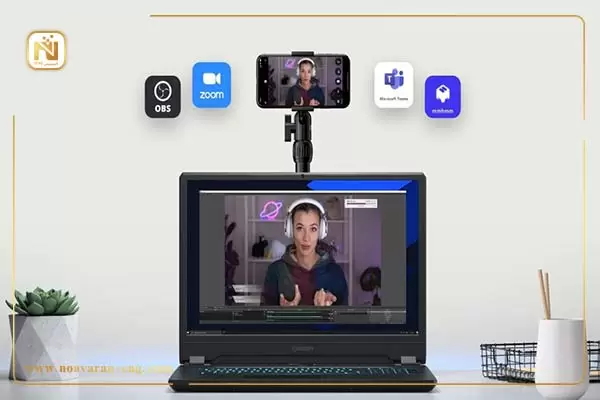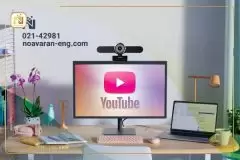فهرست مطلب
شرکت در جلسات و کلاسهای آنلاین امروزه و به خصوص بعد از شیوع کرونا افزایش چشمگیری پیدا کرده است. شما به دلیل وجود پاندمی و عدم امکان تجمع در کلاس درس یا اتاقهای جلسه مجبور هستید به صورت آنلاین در این جلسات شرکت داشته باشید، و برای موثر بودن این جلسات شما نیاز به ارتباط موثر خواهید داشت. قیمت وب کمها به دلیل افزایش تقاضا و کاربرد آنها در این دوره رو به افزایش بوده است که این باعث شود نخواهید هزینه خرید وب کم را متحمل شوید، اما چگونه باید در جلسات خود ارتباط موثر داشته باشید؟ خوشبختانه امروزه با وجود تلفنهای همراه بسیار از کارهای روزانه آسانتر شده است و در این زمینه نیز گوشی موبایل شما میتواند به شما کمک کند تا هزینه اضافی برای خرید وبکم نداشته باشید. در این مقاله سعی کردیم روشهای تبدیل گوشی به وب کم را بررسی کنیم.
قبل از اینکه تلاش کنید گوشی موبایل خود را به وبکم تبدیل کنید، میتوانید نرم افزارهای شرکت در جلسات را دانلود کنید و از طریق آنها در جلسات شرکت کنید. نرم افزارهای پرکاربردی مثل Google Meet, Zoom و … هم برای گوشیهای اندرویدی و IOS در دسترس شما برای استفاده میباشد.
اما اگر این نرم افزارها نیاز شما را برطرف نکردند یا نیاز به اشتراک گذاری فایل در جلسات را داشتید، میتوانید از طریق اتصال گوشی خود به کامپیوتر یا لپ تاپ در جلسات شرکت کنید.
آموزش تبدیل گوشی به وب کم کامپیوتر
برای اتصال گوشی به کامپیوتر و استفاده از آن به عنوان وبکم نرم افزارهای بسیار وجود دارند که هر یک از آنها دارای ویژگیهای مخصوص به خود هستند. در ادامه به یکی از بهترین اپلیکیشنهایی که برای این کار وجود دارد اشاره خواهیم کرد.
نرم افزار DroidCam، یکی از بهترین و پرکاربردترین برنامههای موجود در بازار برای تبدیل موبایل به وب کم میباشد. در ادامه به این امر خواهیم پرداخت که چگونه میتوانید از طریق این نرم افزار به کامپیوتر وصل شوید.
چگونگی کار با نرم افزار DroidCam برای تبدیل گوشی به وب کم
تبدیل گوشی به وب کم اندروید
اگر از گوشی اندروید استفاده میکنید ابتدا نسخه اندرویدی و نسخه PC Client نرم افزار DroidCam را دانلود و نصب کنید سپس مراحل زیر را اجرا کنید:
- ابتدا شما نیاز به اشکال زدایی USB در گوشی خود دارید. برای این کار کافیست به قسمت تنظیمات -> درباره تلفن -> ساخت شماره بروید و هفت بار روی آن ضربه بزنید. اکنون دوباره به قسمت تنظیمات سیستم بروید و گزینه جدیدی به نام Developer options مشاهده خواهید کرد، روی آن ضربه بزنید. سپس گزینهی اشکال زدایی USB را پیدا کرده و آن را روشن کنید.
- گوشی موبایل خود را به کامپیوتر وصل کنید سپس در پنجره تنظیمات جدیدی که باز میشود، روی File Transfer کلیک کنید.
- اپلیکیشن PC DroidCam را باز کرده و روی نماد وسط USB ضربه بزنید.
- از منوی کشویی برای یافتن نام گوشی خود استفاده کنید. اطمینان حاصل کنید که شماره پورت DroidCam همان شمارهایست که در برنامه اندرویدی وجود دارد، سپس پخش ویدئو و صدا را بررسی کرده و Start را بزنید تا مرحله تبدیل گوشی به وب کم لپ تاپ (کامپیوتر) تکمیل شود.
- در آخرین مرحله تبدیل گوشی به وبکم با کابل تنظیمات ورودی میکروفون و دوربین ویدئو کنفرانس را در برنامه ویدئو کنفرانس به DroidCam تغییر دهید.
تبدیل گوشی به وب کم آیفون
اگر از گوشی IOS استفاده میکنید یکی از آسانترین روشهای بیسیم تبدیل گوشی آیفون به وبکم کامپیوتر ، استفاده از برنامهای به نام iVCam است.یکی از معایب نرم افزار iVcam این است که برای فعالسازی میکروفون باید مبلغی را پرداخت کنید، برای حل این مشکل میتوانید از هندزفری یا استفاده از میکروفون USB استفاده کنید.
گفتنی است که نرم افزار iVcam برای گوشیهای اندرویدی نیز در دسترس هستند با انجام موارد زیر میتوانید از آن برای تبدیل گوشی موبایل به وبکم استفاده کنید.
- برنامه iVCam را دانلود کنید.
- نسخه Windows client این برنامه را در کامپیوتر خود دانلود کنید.
- به محض راهاندازی هر دو برنامه، گوشی به طور خودکار به صورت وبکم عمل میکند.
- در برنامه پیشفرض کنفرانس ویدیوئی خود، e2eSoft iVCam را بهعنوان تنظیمات ورودی دوربین خود انتخاب کنید.
- اگر تصمیم دارید قابلیت صوتی این برنامه را خریداری کنید، پس از دانلود آن فقط کافیست که e2eSoft VAudio را بهعنوان میکروفون موجود در برنامهی تماس ویدیویی خود انتخاب کنید.
- سپس این برنامه شروع به استفاده از میکروفون گوشی شما میکند و تبدیل گوشی به وب کم و میکروفون کامپیوتر تکمیل میشود.
نکاتی درباره استفاده از موبایل به عنوان وبکم
- شیشه دوربین موبایل را قبل از شروع برنامه تمیز کنید.
- سعی کنید موبایل تا جای ممکن عمود بر زمین باشد.
- جایی قرار بگیرید تا از پشت سرتان نوری نتابد تا چهره شما تیره نباشد.
- با دقت به چیزی که مخاطبان میبینند دقت کنید. شاید هر موردی باعث حواسپرتی آنان شود.
- اگر به علت سرعت کم اینترنت، برنامه آنلاین شما با اختلال مواجه میشود شاید بهتر باشد وبکم را خاموش کنید تا حداقل صوت و تصویر پاورپوینت بهخوبی منتقل شود.
- بیش از حد به موبایل نزدیک نشوید چون باعث اعوجاج چهره شما میشود و حس خوبی ایجاد نمیکند.
- از روبرو نور مناسبی به خودتان بتابانید تا چهره شما کاملا روشن باشد. بهترین گزینه استفاده از «رینگ لایت» است. در صورت نداشتن رینگ لایت میتوانید روبروی یک پنجره بنشینید تا نور کافی به صورت شما بتابد. حتی میتوانید از یک چراغ مطالعه معمولی استفاده کنید که در فاصله مناسبی از شما قرار گرفته است.
نتیجه گیری
استفاده از تلفن گوشی به عنوان وب کم به صورت بی سیم، میتواند برای کاربران راه حلی مناسب باشد زیرا اغلب افراد معمولاً به وای فای دسترسی دارند و تاخیر ایجاد شده در بیشتر موارد قابل چشم پوشی است. برای حل مشکل تاخیر زمانی در اتصال با وای فای، میتوانید کامپیوتر و گوشی تلفن را از طریق نقطه اتصال به هم وصل کنید که در مقایسه با زمانی که هر دو را به روتر وای فای وصل کردهاید؛ نتایج بهتری به دست میآید. برای کسانی که اتصال کامل و بینقص میخواهند، اتصال یو اس بی میتواند رضایت بخش تر باشد.